
Movie Maker Windows 10 : comment l'installer et l'utiliser
Movie Maker Windows 10 : comment l'installer et l'utiliser
Vous êtes nostalgique de Windows Movie Maker ? Même si Microsoft le déconseille, vous pouvez toujours installer et utiliser le célèbre logiciel de montage vidéo gratuit sur un PC fonctionnant avec Windows 10.
Windows Movie Maker appartient à un temps que le moins de vingt ans ne peuvent pas connaître. Pourtant, ce logiciel de montage vidéo gratuit a fait le bonheur de nombreux amateurs durant des années. Et pour cause : développé par Microsoft, il était livré en standard avec Windows XP et Vista et offrait de nombreuses fonctions tout en étant très simple d'emploi. À l'arrivée de Windows 7, il a continué son existence en rejoignant la famille d'utilitaires Windows Live Essentiels, toujours gratuits. Mais en janvier 2017, Microsoft a officiellement abandonné cette suite d'outils en annonçant la fin du support pour tous les logiciels concernés. Et l'éditeur inqie clairement que Windows Movie Maker n'est plus téléchargeable sur sin site Web, en déconseillant même de l'utiliser avec Windows 10.
Malgré cela, Windows Movie Maker a conservé ses adeptes. Et bien qu'il existe de nombreux logiciels gratuits équivalents voire plus puissants, comme Shotcut, OpenShot, VSDC Video Editor, VideoPad, HitFilm Express, Kdenlive, Lightworks ou DaVinci Resolve, beaucoup regrettent la disparition du logiciel de Microsoft, ne s'habituant pas à son successeur officiel, Photos, application intégrée à Windows 10 qui, en dépit de son nom, offre plusieurs fonctions d'édition vidéo.
Qu'à cela ne tienne, même si Microsoft ne le recommande pas, il est parfaitement possible d'installer et d'utiliser Windows Movie Maker – rebaptisé Movie Maker tout court – sur un PC avec Windows 10. Il faut simplement télécharger la suite Windows Essentials 2012 – la dernière version officielle – et installer uniquement le logiciel de montage vidéo. Avis donc aux amateurs et aux nostalgiques !
Comment télécharger Windows Movie Maker ?
Microsoft met clairement en garde contre le téléchargement de Windows Movie Maker, indiquant qu'il est souvent proposé sur des sites douteux qui peuvent y intégrer des logiciels malveillants. Ce n'est évidemment pas le cas sur CommentÇaMarche, où vous trouverez une version saine de Windows Essentials 2012, la suite d'outils contenant Windows Movie Maker dans sa dernière révision, qui date de 2014, mais qui fonctionne toujours très bien avec toutes les versions de Windows depuis 2007, y compris Windows 8 et 10. Pour la récupérez, cliquez simplement sur le bouton de téléchargement direct ci-dessous. Pour avoir tous les détails sur cette version, consultez la fiche de Windows Movie Maker dans notre rubrique Téléchargement.
Télécharger Windows Esentials 2012 avec Movie Maker
En revanche, n'attendez aucune mise mise à jour et n'espérez aucun support de Microsoft, puisque la suite Essentials est abandonnée depuis 2017 !
Comment installer Windows Movie Maker ?
L'installation de Windows Movie Maker ne prend que quelues minutes. Il faut juste veiller à ne pas installer tous les composants de la suite Windows Essentials.
- Une fois le téléchargement terminé, ouvrez votre dossier Téléchargements avec l'Explorateur de Windows et double-cliquez sur le fichier windows-live-essential_16-4-3552-2012.exe que vous venez de récupérer.
- En principe, Windows affiche un fenêtre d'alerte pour vous demander confirmation. Cliquez sur Oui pour poursuivre.
- La fenêtre de l'installateur s'ouvre et vous demande ce que vous voulez installer. Cliquez sur Choisir les programmes à installer. L'autre option, non recommandée, installera les autres logiciels de Windows Essentials 12 sur votre PC…
- La fenêtre suivante vous permet de sélectionner les logiciels à installer. Décochez toutes les cases sauf celle de Galerie photos et Movie Maker, puis cliquez sur le bouton Installer.
- Patientez pendant que l'installateur copie les fichiers sur votre PC.
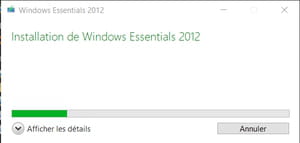
Un message vous indique que l'installation est terminée. Cliquez sur Terminer. Windows Movie Maker est bien installé sur votre PC !
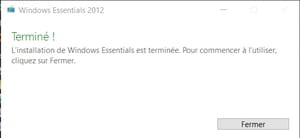
- Pour ouvrir le logiciel, cliquez sur le menu Démarrer de Windows, puis sur Movie Maker, qui se trouve dans les listes des applications disponibles – en principe tout en haut, puisqu'il vient d'être installé.
- Au lancement de Movie Maker, une fenêtre vous invite à accepter la licence d'utilisation. Cliquez sur le bouton Accepter.
- La fenêtre d'édition de Movie Maker s'ouvre enfin. À vous les joies du montage vidéo "à l'ancienne" !





